Khi truy cập một số website nhất định, Firefox sẽ nhận diện và đưa ra những cảnh báo khuyên bạn không nên đăng nhập. Nếu thấy cảnh báo này phiền phức, bạn có thể thực hiện cách vô hiệu hóa cảnh báo mật khẩu khi đăng nhập trên Firefox.
Trên trình duyệt Firefox có khá nhiều tiện ích hỗ trợ các tác vụ khác nhau. Khi bạn truy cập một số website lạ, có nguy cơ bị hack hay keylog thì Firefox cũng đưa ra những cảnh báo mật khẩu cho bạn. Tương tự như vậy, tính năng tự đọc file PDF trên Firefox cũng khá phiền phức. Bởi lẽ trình đọc file PDF này hoạt động không hiệu quả, bạn vẫn nên download file PDF về máy tính đọc sẽ nhanh hơn. Chính vì thế mà các bạn nên tắt tính năng tự độc file PDF để những lần sau ấn vào file PDF không bị mất thời gian load file. Tham khảo và làm theo hướng dẫn tắt tính năng tự đọc file PDF trên Firefox cũng giúp trình duyệt chạy mượt mà hơn.
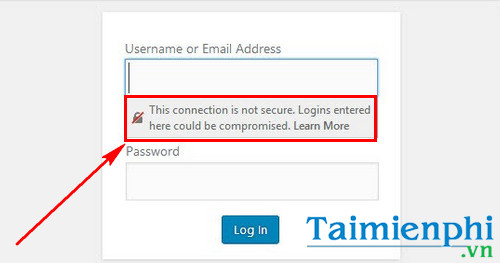
Trong bài viết này, Taimienphi.vn sẽ gửi tới các bạn 1 thủ thuật khác là vô hiệu hóa cảnh báo mật khẩu khi đăng nhập trên Firefox. Tắt tùy chỉnh này sẽ khiến bạn đỡ ứng chế khi luôn bị cảnh báo đăng nhập các website, làm việc.
Cách vô hiệu hóa cảnh báo mật khẩu khi đăng nhập trên Firefox
Tải và cài đặt trình duyệt Firefox tại đây: Download Firefox
Bước 1 : Để vào chế độ vô hiệu hóa cảnh báo mật khẩu khi đăng nhập trên Firefox. Các bạn nhập địa chỉ sau vào thanh URL
about:config
Tiếp đó nhấn Enter để truy cập
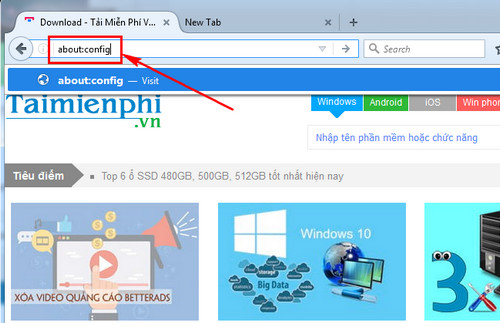
Bước 2 : Nếu trình duyệt Firefox xuất hiện cảnh báo, hãy ấn vào I accept the risk! để tiếp tục truy cập công cụ này.

Bước 3: Tại đây các bạn chú ý thanh Search . Hãy copy security.insecure_password.ui.enabled và nhập vào thanh tìm kiếm.

Bước 4: Chú ý phần security.insecure_password.ui.enabled đang hiển thị Value là True. Các bạn click đúp chuột trái để chuyển sang False, hoặc click chuột phải chọn Toggle để chuyển đổi.

Sau khi Value chuyển sang False , các bạn chỉ cần tắt trình duyệt Firefox và mở lại là đã vô hiệu hóa cảnh báo mật khẩu khi đăng nhập trên Firefox thành công.

Các thao tác rất đơn giản này đã giúp người dùng vô hiệu hóa cảnh báo mật khẩu khi đăng nhập trên Firefox.
Ngoài ra Taimienphi.vn cũng gửi tới các bạn một thủ thuật khác trên Firefox. Đó là cách tắt tính năng tự động phát video trên Firefox. Nhiều người dùng thắc mặc tại sao lại phải tắt tính năng tự động phát video trên Firefox. Tính năng này phù hợp với những người sử dụng D-Com 3G để duyệt web, hoặc sử dụng các gói cước Internet tính phí, nhận WiFi từ 3G điện thoại trên laptop. Lúc này các video phát tự động sẽ làm tốn dung lượng Internet lãng phí của bạn. Kể cả những người sử dụng WiFi để truy cập Internet cũng nên tắt tính năng này để duyệt web, tải website được nhanh nhất.
https://thuthuat.taimienphi.vn/cach-vo-hieu-hoa-canh-bao-mat-khau-khi-dang-nhap-tren-firefox-22794n.aspx
Với những người thường xuyên download file, video, nhạc từ trình duyệt về máy tính, các bạn có thể cài và bật IDM CC trên trình duyệt. Không chỉ là thủ thuật bật tắt IDM CC trên Firefox mà chúng tôi cũng đã giới thiệu cả thủ thuật này trên trình duyệt Google Chrome. Các bạn có thể bật IDM CC để download video, nhạc, file. Và khi không cần sử dụng thì có thể tắt tiện ích này đi để không bị thông báo đòi tải các file hay nhạc khi đang nghe nhạc trên trình duyệt Mong rằng những thủ thuật này có thể giúp bạn sử dụng trình duyệt Firefox để duyệt web tốt nhất.